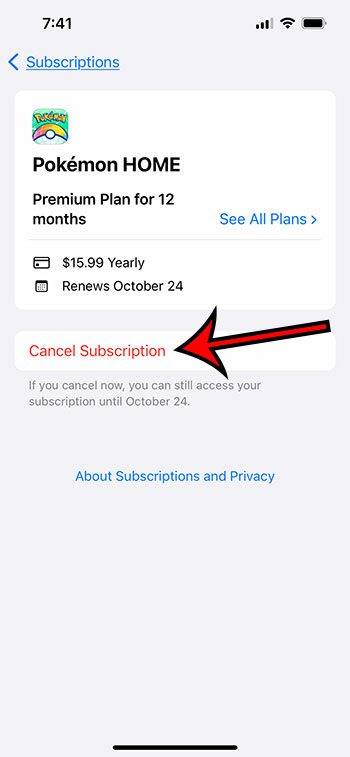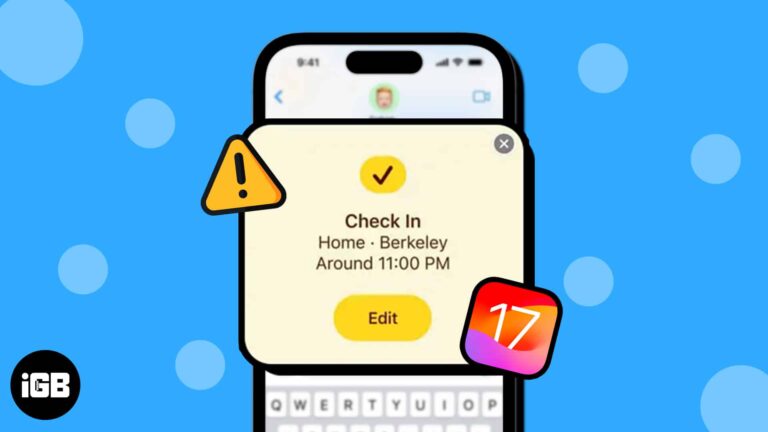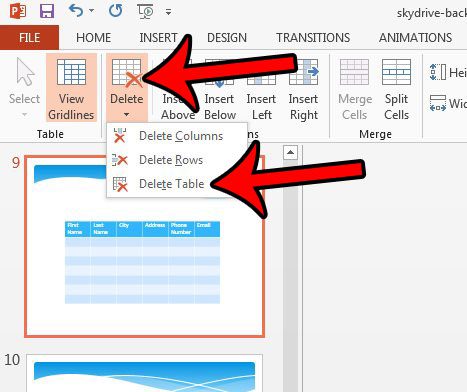Как отключить автоматические списки в Powerpoint 2013
Превращает ли Powerpoint все в список всякий раз, когда вы вводите тире в начале строки? К счастью, вы можете узнать, как отключить автоматические списки в Powerpoint 2013, изменив параметр в диалоговом окне «Параметры Powerpoint».
Как заставить Powerpoint перестать превращать все в список
- Откройте Power Point.
- Нажмите на Файл вкладка
- Выберите Параметры кнопка.
- Выбрать Проверка вкладка
- Нажмите Параметры автозамены.
- Выберите Автоформат при вводе вкладка
- Снимите флажок Автоматические маркированные и нумерованные списки.
- Нажмите ХОРОШО.
Наше руководство продолжается ниже с дополнительной информацией о том, как отключить автоматические списки в Powerpoint 2013, включая изображения этих шагов.
Маркированные и нумерованные списки — отличные визуальные инструменты для использования в слайд-шоу. Вы можете использовать их в Powerpoint, и если вам интересно, как сделать маркер в Google Slides, вы тоже можете это сделать.
Списки позволяют разделять идеи на отдельные блоки, которые затем можно оценивать при обсуждении слайда, что может значительно облегчить вашей аудитории усвоение больших объемов важной информации.
Программы для Windows, мобильные приложения, игры - ВСЁ БЕСПЛАТНО, в нашем закрытом телеграмм канале - Подписывайтесь:)
Но вы можете обнаружить, что Powerpoint имеет привычку всегда думать, что вы хотите создавать списки, и создавать их каждый раз, когда вы начинаете строку с тире или числа.
Если вам трудно работать с этим поведением, возможно, вы ищете способ запретить Powerpoint автоматически создавать эти списки. К счастью, есть параметр, который управляет этим поведением, и мы покажем вам, как отключить его в следующих шагах.
Как остановить Powerpoint 2013 от автоматического создания маркированных и нумерованных списков (руководство с иллюстрациями)
Шаги, описанные в этом руководстве, отключат параметр в Powerpoint 2013, при котором программа будет автоматически создавать маркированный список, когда вы вводите «-» в начале строки, или нумерованный список, когда вы вводите число в начале строки.
Шаг 1: Откройте Powerpoint 2013.
Шаг 2: Нажмите на Файл вкладку в левом верхнем углу окна.
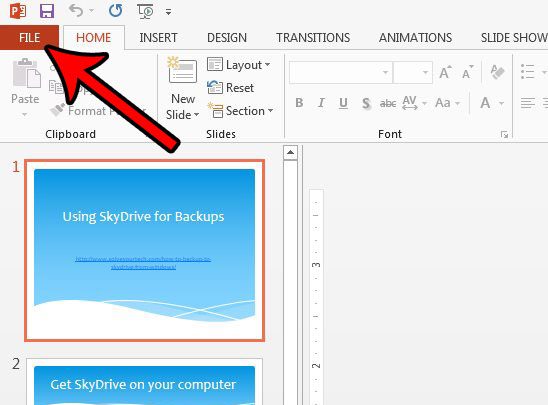
Шаг 3: Нажмите на Параметры кнопку внизу левой колонки.
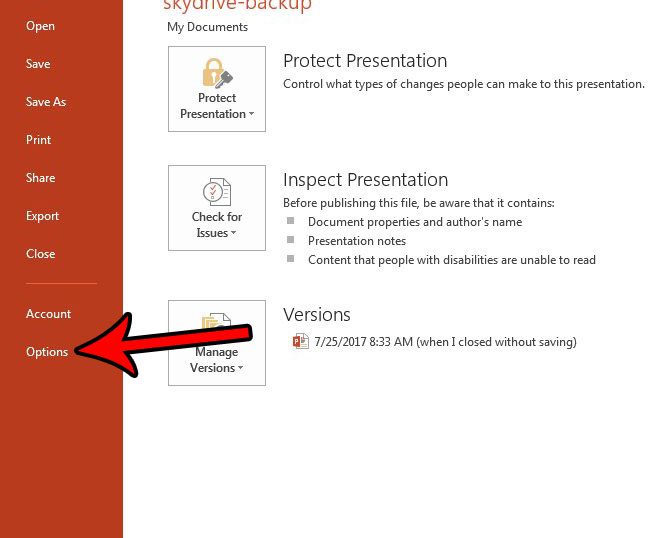
Шаг 4. Выберите вкладку Проверка правописания в левой части Параметры Powerpoint.
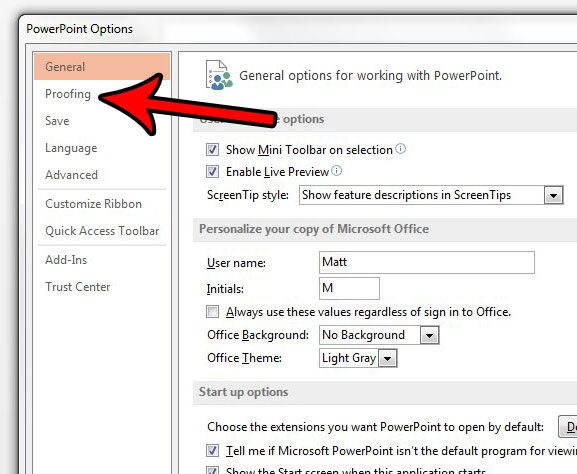
Шаг 5: Нажмите на Параметры автозамены кнопка.
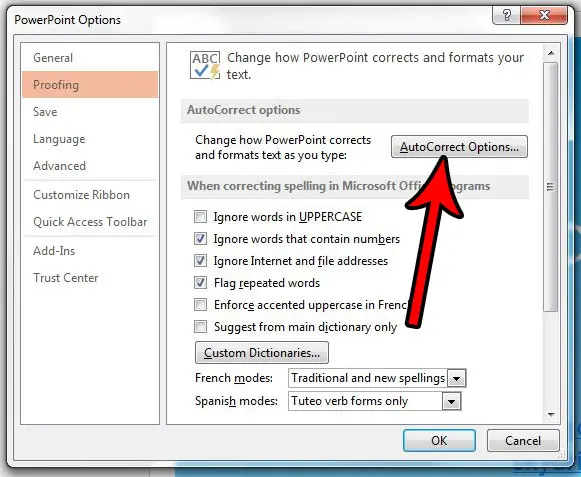
Шаг 6: Выберите Автоформат при вводе вкладку в верхней части окна, затем щелкните поле слева от Автоматические маркированные и нумерованные списки чтобы убрать галочку. Нажмите на ХОРОШО кнопку в нижней части окна, чтобы сохранить изменения.
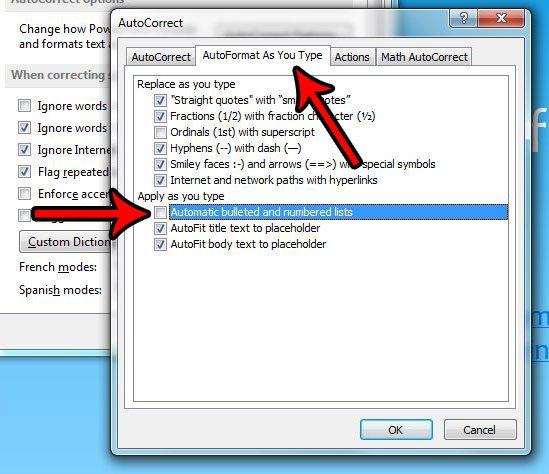
Вам нужно использовать слайд другого размера, чем тот, который в настоящее время используется для ваших презентаций? Узнайте, как изменить размер слайда в Powerpoint 2013, а также некоторые другие важные параметры слайдов, которые могут вам понадобиться.
Дополнительные источники
Программы для Windows, мобильные приложения, игры - ВСЁ БЕСПЛАТНО, в нашем закрытом телеграмм канале - Подписывайтесь:)